LiveKerneLevent - Koji je problem i kako to popraviti?

- 3681
- 280
- Franklin Skiles Sr.
Gledajući izvještaje o problemima u sigurnosnom i servisnom centru ili Windows 10, Windows 11 i prethodne verzije OS sustava, posebno kada se koristi računalo ili prijenosno računalo, korisnici mogu otkriti pogrešku opreme za koju je ime problematičnog događaja LiveKerneEneNenent i kod 141, 144, 117 i drugi.
U ovoj uputi, detaljno o tome kako se problem može uzrokovati, kako možete shvatiti koja je oprema uzrokovala pogrešku i riješiti problem.
LiveKernelevent kod pogreške 141, 144 i drugi u sustavu Windows 10 i Windows 11
Navedena pogreška izravno kaže da se tijekom rada bilo koje opreme dogodio neuspjeh: netočno djelovanje vozača, isključivanje iz bilo kojeg razloga (nedostatak snage, hardverski problemi) ili nešto drugo. Najčešće je razlog vozač.

Ponekad, u opisu pogreške ispod potpisa problema, naznačene su dodatne informacije u kojima možete pronaći naznaku datoteke vozača, na primjer, počevši od slova "nv" (što ukazuje na opremu iz nvidia, za Ostale datoteke možete pronaći podatke o sastanku na Internetu), ali ove informacije nisu uvijek prisutne. U ovom slučaju možete pokušati saznati više o tome što je točno uzrokovalo pogrešku.
- Obratite pažnju na datum i vrijeme pogreške opreme LiveKerneLevevent.
- Pokrenite "Gledanje događaja", za to, koristite pretraživanje ili pritisnite tipke Win+R Na tipkovnici unesite Događajvwr.MSC I kliknite Enter.
- Gledajući događaje idite u Windows časopise - "System".
- Na ploči s desne strane kliknite "Filter trenutnog časopisa", a zatim u polje "Datum" postavite prilagodljivi raspon, naznačite "događaj" u poljima i kraj, a zatim datum događaja od događaja Događaj Livekernelevent i specifično vrijeme, snimajući cijelu minutu kad se to dogodilo, primjer - na slici ispod.
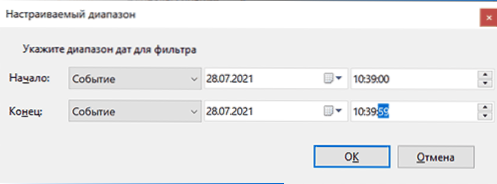
- Filtrirajte događaje u navedeno vrijeme i upozorenja o proučavanju u ovom razdoblju - oni mogu dati cjelovitije informacije.
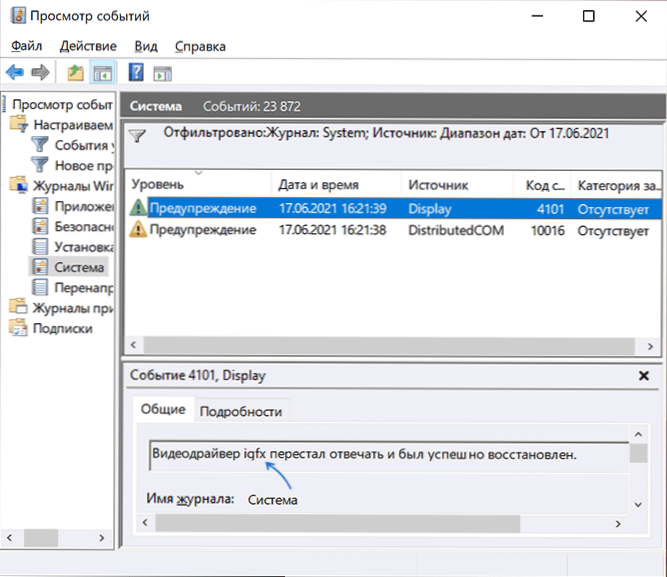
Na primjer, za gore predstavljene snimke zaslona, vidimo da je pogreška uzrokovana vozačem video kartice i stvarno - vozač video kartice ili problemi s njegovim radom (na primjer, uzrokovani overclockingom ili nedostatkom snage pri velikom opterećenju) Najčešći uzrok pogreške opreme zabilježene kao LiveKerneLevevent.
Međutim, ovdje vidimo važnu nijansu: u pravilu, ako sumnjate na probleme s video karticom, korisnik pokušava u potpunosti ukloniti svoje upravljačke programe (na primjer, koristeći DDU), ponovo ih instalirati službene upravljačke programe, ažurirati ih s službene web stranice, Ali fokusira se samo na diskretnu video karticu. Ovdje je u pregledu događaja jasno da govorimo o integriranom videu (IGFX), koji se često zaboravlja i ne iznosi za njega iste postupke kao i za diskretnu video karticu.
Na ovaj ili onaj način, u gornjem primjeru vidjeli smo da je IGFX vozač (integrirani video) prestao reagirati i obnovljen je i možemo primijeniti metode za ovaj slučaj - što ako je video pogon prestao reagirati i vraćen u Windows.
Načini popravljanja pogreške
Ovisno o određenoj situaciji, moguće su sljedeće metode ispravljanja pogreške opreme LiveKerneLevent opreme:
- Ako je poznato koja je oprema uzrokovala problem, pogotovo kada je u pitanju video kartica - instalirajte originalne upravljačke programe na nju (predajući je sa službene web stranice i instalirajte ga, a ne pomoću gumba "UPDATE" u dispečeru uređaja) , isključite ubrzanje (ako je uključeno), provjerite je li uređaj ispravno spojen (čvrsto sjedi u konektoru, ako je potrebno, spojena je dodatna snaga).
- Ako se pogreška dogodi u određenoj igri ili programu, moguće je da su to značajke samog programa (pogotovo ako je nešto nelicencirano) s ovom opremom ili su u njoj postavljeni parametri, što dovodi do neuspjeha na vašem željezu.
- S nepravilnošću neispravnosti LiveKernelevent, uzmite u obzir da se takvi neuspjesi mogu dogoditi s automatskim ažuriranjem vozača (ovdje ne možete obratiti pažnju), kao i u slučajevima kada računalno napajanje ne može pružiti željenu snagu na vrhunskim opterećenjima.
- Ako se nakon ponovnog pokretanja ne dogodi pogreška, a nakon završetka posla i uključivanja može se ponovo pojaviti, pokušajte isključiti brzi početak.
- Ako se pogreška počela pojavljivati nedavno, a nijedna oprema nije zamijenjena, točke obnove sustava mogu pomoći.
- Možda će imati smisla provjeriti integritet datoteka sustava Windows.
- Instalacija najnovijih ažuriranja sustava Windows 10 ili Windows 11, a ako postoje ažuriranja BIOS -a, može raditi i za neke slučajeve pogreške.
- « Kako preuzeti i instalirati DirectPlay za Windows 10 i Windows 11
- Učitavanje s flash pogona u BIOS i UEFI »

